国内PC端浏览器的市场占有率,谷歌Chrome浏览器一直占据霸主地位,无人撼动!这全都得益于它那强大的性能和丰富的扩展商店,让浏览器变得无限可能!
用了这么久的谷歌Chrome浏览器,你可能还不知道它本身隐藏了很多实用功能,不是老司机你一定不知道的功能,
今天小帮就教你如何开启这些隐藏的神秘功能!
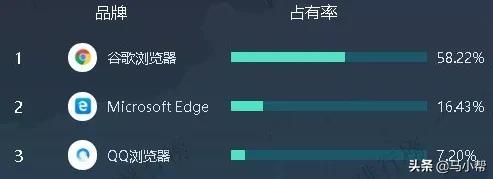
1,拦截负载较高广告内容
不少网站上的广告模块会加载大量的脚本和图片或其他富媒体,这样就会导致浏览器负载较高影响到电脑性能!
在新版本的谷歌浏览区中加入了一项”拦截负载较高广告”的功能,这个功能并没有直接启用,而是作为实验功能,需要我们手动开启。开启地址:
chrome://flags/#enable-heavy-ad-intervention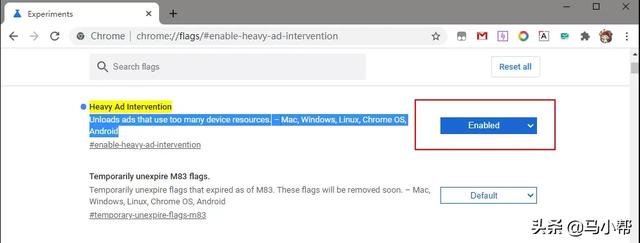
2,开启多线程下载
谷歌浏览器自带的下载功能也是我们最为常用的,在下载一些不太的文件时基本都用浏览器自带的下载工具。
而Chrome默认的下载功能为单线程下载,相比我们使用的多线程下载工具如IDM,在在速度上还是会慢很多,其实谷歌浏览器也有多线程下载功能,同样需要手动开启!开启地址:
chrome://flags/#enable-parallel-downloading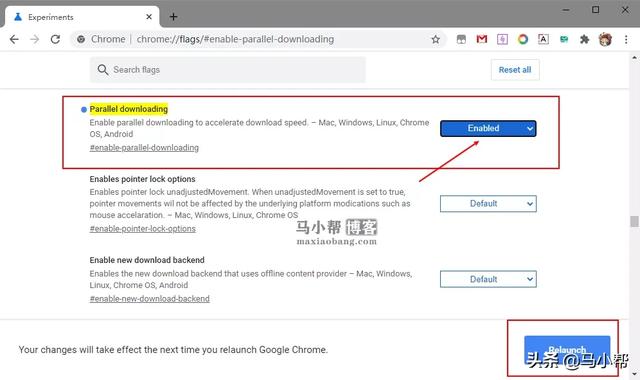
3,标签页分组
这个功能在新版的谷歌浏览器中已经默认开启了,如果你是其他的谷歌内核浏览器或者是旧版谷歌还需要手动开启。开启地址:
chrome://flags/#tab-groups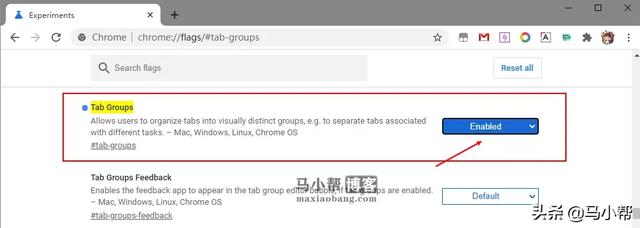
功能开启后我们可以同一网站的标签页进行分组管理,同一分组的标签页还可以一键隐藏,在面对多个网页,这个功能可以让我们在多个标签页中快速找到自己想要的,让杂乱无序的标签页变得井井有条!

4,鼠标悬停标签页展示网页缩略图
通常我们将鼠标悬停在浏览器标签页上时,他会显示出这个网页的标题。
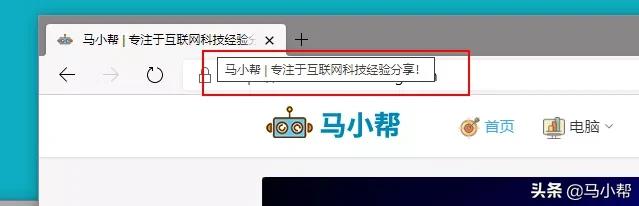
当开启这个功能后我们再将鼠标悬停在标签页上他会以网页缩略图的形式展示给我们。无需打开网页就可以了解到网页内容!

chrome://flags/#tab-hover-card-images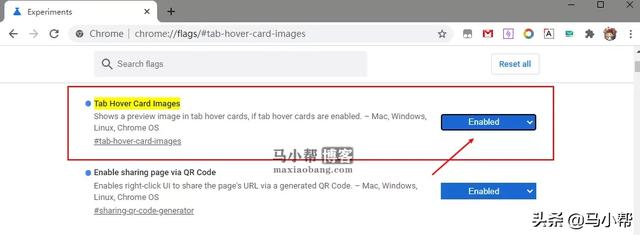
5,阅读模式
阅读模式这个功能开启后,在我们浏览有大量文字的网页时,在地址栏右侧就会出现一个书的图标,点击这个图标就可以将当前网页进入阅读模式。开启地址:
chrome://flags/#enable-reader-mode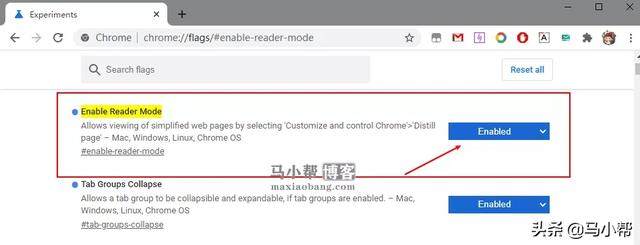
进入阅读模式我们还可以调成文字大小、背景颜色、字体等属性!
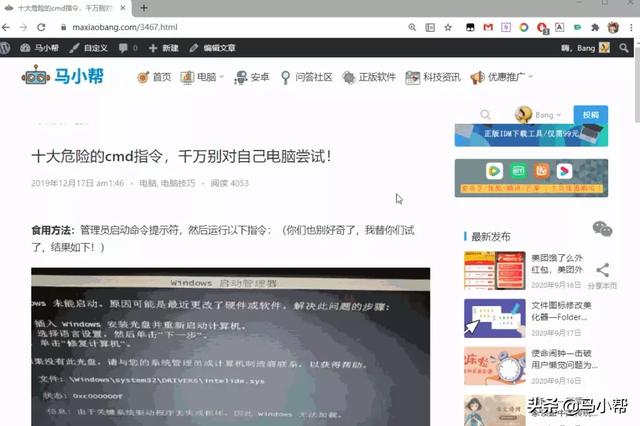
6,手机设备模拟器
很多情况下电脑端的网页和手机端的网页会有一定的区别,当我们想要在PC端打开手机端网页时,Chrome浏览器的设备模拟器功能就派上用场了。
打开需要模拟手机网页限制的网站>按F12按键>点击下图中的切换设备按钮>在左侧选择你要模拟的机型即可。
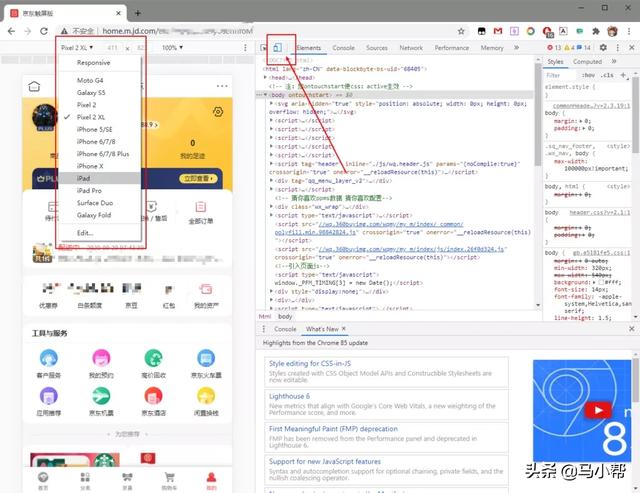
7,修改删除网页任意元素
同样是打开需要修改网页>按F12按键>点击网页元素选择工具>点击你要修改的元素>在右侧的代码栏修改文字。除了修改,你还可以选中任意网页上的任意元素进行删除。
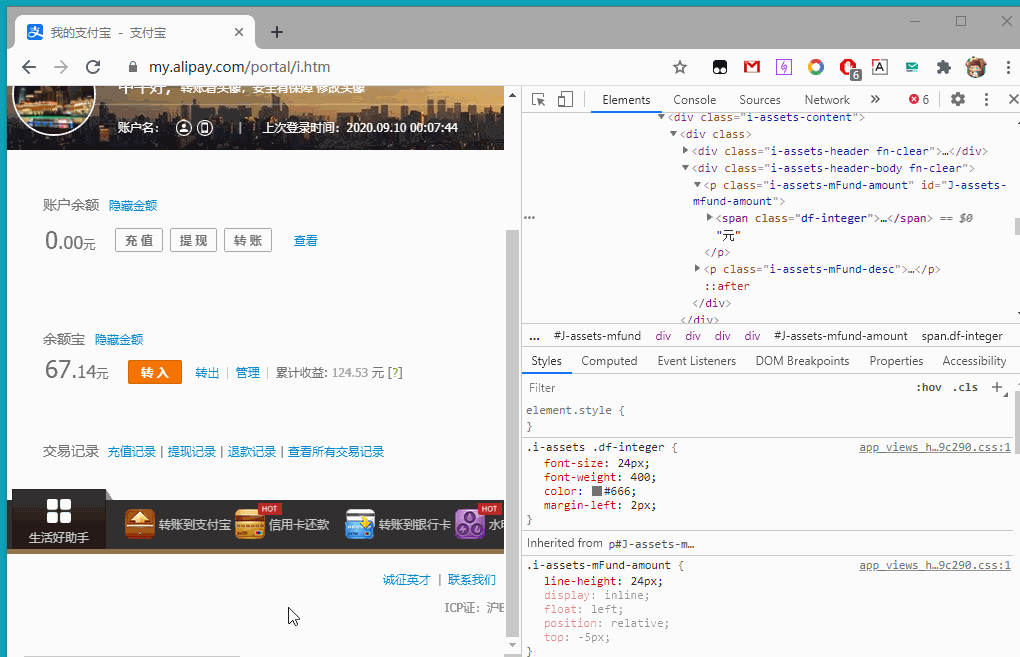
8,彩蛋
当你的浏览器没有网络时,页面就会出现一个小恐龙,这个小恐龙也有名字叫:T-Rex,我们在小恐龙界面按鼠标的上下键就会进入游戏界面。欢快的和小恐龙一起过关吧,据说最后还有大彩蛋~
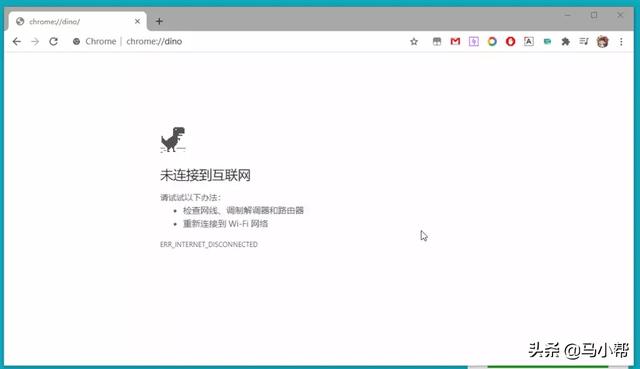
在不断网的情况下也可以输入下面的地址进入:
chrome://dino/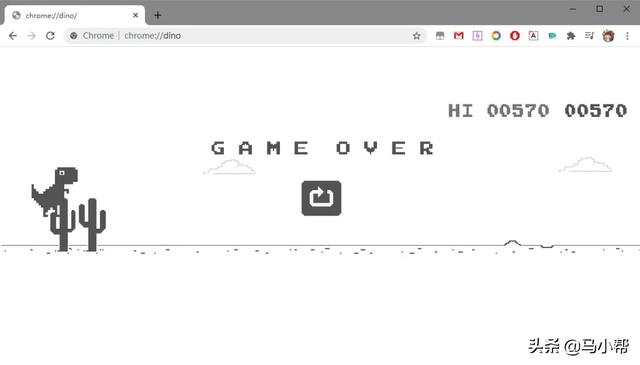
最后:除了谷歌浏览器之外只要谷歌内核的浏览器都可以使用以上方法开启隐藏功能,比如新版edge浏览器、360浏览器、QQ浏览器等!你有什么好用的浏览器技巧欢迎评论区探讨!